(16)Unity3DとSwiftでiOSプログラミング~TableView:03~Menuを作ろう【実装編5】
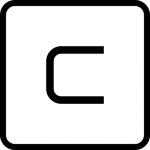
こんにちは。川上です。
4年毎の夏冬期のオリンピックは、2年間隔に同オリンピックが交互に開催されています。
もうすぐ、冬季五輪の平昌大会が始まりますね。
「平和の祭典」の元に、多くの国が五輪地に集合しています。
きっと、大小で多くの問題があるだろうけど、せめて、五輪期間の2週間ぐらいは、いろいろな思惑を退けて、問題なく安全な地だといいなぁ。と思います。
外野の小生は見ているだけど、選手のカッコイイパフォーマンスが、たくさん見せてもらえたら嬉しいなぁと思っています。
=。=。=
ちびちびと、書いていて御免なさいです。
TableViewの設定の続きです。
iPhoneの回転時にも表示更新ができるようなTableViewの表示方法に設定するようにしました。
class NaniMenuViewController: UIViewController ,UITableViewDelegate, UITableViewDataSource{
・・・
// MARK:+++ setTableViewPositon()
func setTableViewPositon() {
let vwframe :CGRect = self.view.frame;
//MARK:++++ AdMobViewのfarmサイズの対応
var admovHei = admobView.frame.height
if admobView.isHidden == true {
admovHei = 0
}
// TableViewの生成する(status barの高さ分ずらして表示).
let tblvwHight = vwframe.height - 100 - admovHei;
let x_space:CGFloat = 5;
myTableView.frame = CGRect(x:x_space,
y:50,
width: vwframe.width - (x_space * 2),
height:tblvwHight)
}
・・・
}
続けて、TableView()を表示できるようにための、最低限のしきたりの関数です。
class NaniMenuViewController: UIViewController ,UITableViewDelegate, UITableViewDataSource{
・・・
// MARK: - TableView オリジナルメソッド
// MARK: --- ⚡️セクションの数を返す
func numberOfSectionsInTableView(tableView: UITableView) -> Int {
return 1
}
// MARK: --- ⚡️ テーブルに表示する配列の総数を返す.
func tableView(_ tableView: UITableView,numberOfRowsInSection section: Int) -> Int {
return menuItems.count
}
// MARK: --- ⚡️ Cellに値を設定する.
func tableView(_ tableView: UITableView, cellForRowAt indexPath: IndexPath) -> UITableViewCell{
// 再利用するCellを取得する.
let cell = tableView.dequeueReusableCell(withIdentifier: "MenuCell", for: indexPath as IndexPath)
// Cellに値を設定する.
cell.textLabel!.text = "\(menuItems[indexPath.row])"
return cell
}
// MARK: --- ⚡️ Cellが選択された際に呼び出される.
func tableView(_ tableView: UITableView, didSelectRowAt indexPath: IndexPath) {
print("Value: \(menuItems[indexPath.row])")
}
・・・
}これで、以上の最低限のしきたりで、TableView()の表示はできます。
試して観て観て。。
Xcodeでコーディングした後は、Unity側へのコピペを忘れないようにしましょうね。
=。=・=
ではでは。

